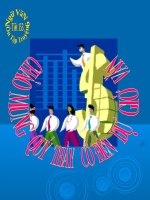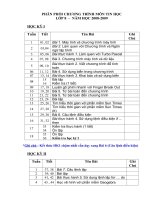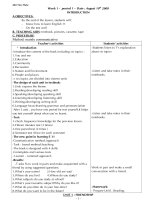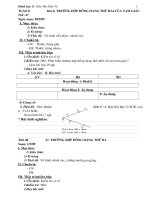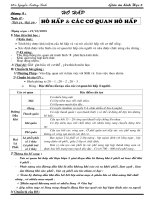THIET KE GA DT ( soạn chi tiết )
Bạn đang xem bản rút gọn của tài liệu. Xem và tải ngay bản đầy đủ của tài liệu tại đây (1.62 MB, 21 trang )
GV: Thanh Nhn. Trng THCS Bo Thnh
Sửỷ duùng chửụng trỡnh Microsoft Office
PowerPoint 2003
TRệễỉNG THCS BAO THAẽNH
3
GV: Đỗ Thanh Nhàn. Trường THCS Bảo Thạnh
Khôûi ñoäng chöông trình
GV: Đỗ Thanh Nhàn. Trường THCS Bảo Thạnh
TÊN BÀI HỌC
THIẾT KẾ SLIDE
CÁCH THIẾT KẾ BÀI GIẢNG ĐIỆN TỬ
TẠO CHỮ NGHỆ THUẬT
TẠO TEXT TỪ TEXT BOX
TẠO CHỮ NGHỆ THUẬT TỪ
WORDART
TẠO CHỮ NGHỆ THUẬT TỪ
PHẦN MỀM
NHẬP DỮ LIỆU
HIỆU ỨNG
TRANH ẢNH
BẢNG, ĐỒ THỊ, SƠ ĐỒ
ÂM THANH, ĐOẠN PHIM
LIÊN KẾT SLIDE
HIỆU ỨNG XUẤT
HIỆU ỨNG NHẤN MẠNH
HIỆU ỨNG MẤT
HIỆU ỨNG DI CHUYỂN
TRÌNH CHIẾU
GV: Thanh Nhn. Trng THCS Bo Thnh
I. GIễI THIEU TONG QUAN
1. Khụỷi ủoọng chửụng trỡnh
Start Programs MS PowerPoint
2003
GIễI THIEU CHệễNG TRèNH
MICROSOFT POWERPOINT 2003
GV: Đỗ Thanh Nhàn. Trường THCS Bảo Thạnh
2. Màn hình chính
Màn hình soạn thảo
Slide hiện hành
Thanh menu
Khung hiển
thò các Slide
Thanh nh d ngđị ạ
Thanh tiêu đề.
GV: Đỗ Thanh Nhàn. Trường THCS Bảo Thạnh
3. Cách tạo mẫu thiết kế bằng Slide Master
Chọn màu cho các
Slide
Chọn các mẫu
khác
GV: Đỗ Thanh Nhàn. Trường THCS Bảo Thạnh
4./ Thiết kế nội dung của Slide
Chọn khuôn mẫu Slide (Slide Design)
Mục Color Schemes chọn màu cho các Slide.
Mục Apply to All Slides: Áp dụng cho tất cả
Slide
Mục Apply to Slected Slides: Áp dụng cho
Slide hiện hành
Fortmat⇒ Slide design
GV: Đỗ Thanh Nhàn. Trường THCS Bảo Thạnh
II./ TẠO CHỮ NGHỆ THUẬT
1./ Word Art
2./ Phần mềm…
GIOI THIEU
GV: Đỗ Thanh Nhàn. Trường THCS Bảo Thạnh
1./ Nhập dữ liệu là chữ
a./ Chọn ảnh trong Clip Art
Insert ⇒ Picture ⇒ Clip Art
b./ Chọn ảnh ở một thư mục nào đó
Insert ⇒ Picture ⇒ From file
III./ NHẬP DỮ LIỆU
2./ Nhập dữ liệu là tranh ảnh
GV: Đỗ Thanh Nhàn. Trường THCS Bảo Thạnh
3./ Nhập dữ liệu là bảng
Insert ⇒ Table
Insert ⇒ Chart
4./ Nhập dữ liệu là đồ thò
Insert ⇒ Diagram
5./ Nhập dữ liệu là sơ đồ
GV: Đỗ Thanh Nhàn. Trường THCS Bảo Thạnh
6. Nhập dữ liệu là đoạn phim, âm thanh
Insert ⇒ Movie and Sound
Mục Movie from file: Chọn
đoạn phim từ file trong máy
Mục Sound from file: Chọn âm
thanh từ file trong máy
Mục Record sound: ghi âm từ
Micro
GV: Đỗ Thanh Nhàn. Trường THCS Bảo Thạnh
IV. XÂY DỰNG CÁC HIỆU ỨNG CHO SLIDE
- Chọn đối tượng cần tạo hiệu
ứng
Slide Show ⇒ Custom Amination
⇒ Add effect
* Mục Entrance: Hiệu ứng
xuất hiện
GV: Đỗ Thanh Nhàn. Trường THCS Bảo Thạnh
- Chọn đối tượng cần tạo hiệu
ứng
Slide Show ⇒ Custom Amination
⇒ Add effect
* Mục Emphasis: Hiệu ứng nhấn mạnh
IV./ XÂY DỰNG CÁC HIỆU ỨNG CHO SLIDE
GV: Đỗ Thanh Nhàn. Trường THCS Bảo Thạnh
IV./ XÂY DỰNG CÁC HIỆU ỨNG CHO SLIDE
- Chọn đối tượng cần tạo hiệu
ứng
Slide Show ⇒ Custom Amination
⇒ Add effect
Mục Exit: Hiệu ứng biến mất
GV: Đỗ Thanh Nhàn. Trường THCS Bảo Thạnh
- Chọn đối tượng cần tạo hiệu
ứng
Slide Show ⇒ Custom Amination
⇒ Add effect
* Mục Motion Paths: Hiệu ứng di chuyển
IV./ XÂY DỰNG CÁC HIỆU ỨNG CHO SLIDE
GV: Đỗ Thanh Nhàn. Trường THCS Bảo Thạnh
V/ TẠO LIÊN KẾT
1/ Tạo liên kết với 1 file hoặc 1 trang wed ( Hypelink)
6/ OK
1/ Chọn mục
này.
5/ Nhập đòa chỉ một
trang Wed ( nếu
muốn liên kết)
2/ Nếu muốn thực hiện
liên kết với 1 file thì
chọn ổ đóa, thư mục,
tập tin muốn tạo liên
kết.
Chọn nội dung-Insert-Hyperlink
sẽ xuất hiện hộp thoại
4/ Chọn hình nội
dung cần liên kết.
VD
GV: Đỗ Thanh Nhàn. Trường THCS Bảo Thạnh
V/ TẠO LIÊN KẾT
2/ Tạo liên kết với một slide ( Hypelink)
Chọn nội dung -Insert -Hyperlink
sẽ xuất hiện hộp thoại
1/ Chọn mục này
2/ Chọn slide cần liên kết
3/ OK
GV: Đỗ Thanh Nhàn. Trường THCS Bảo Thạnh
V/ TẠO LIÊN KẾT
3/ Tạo liên kết với 1 một nội dung ( Action button)
1/ (menu) Slide Show- Action Buttons sẽ
xuất hiện hộp thoại
2/ Chọn một nút lệnh ( tuỳ chọn)
3/ Xuất hiện hộp thoại ( ví dụ…)
4/ Chọn Hyperlink to, chọn hành động để
gán nút lệnh.
5/ Chọn Play sound ( chọn âm thanh đi kèm
khi nhấp vào nút lệnh )
6/ OK
GV: Đỗ Thanh Nhàn. Trường THCS Bảo Thạnh
V/ TẠO LIÊN KẾT
4/ Tạo liên kết với 1 một nội dung ( Action button)
Action Secting cho phép ta gắn thao tác của
mouse vào một đối tượng PowerPoint
Next slide : nhảy đến slide tiếp theo.
Previous slide : trở về slide trước.
First slide : nhảy đến slide đầu.
Last slide : nhảy đến slide cuối.
Last slide Viewed: quay về slide trước đó
đã xem
End Show: kết thúc trình diễn.
Custom Show: ….thực hiện nhóm slide
muốn trình diễn.
URL… : liên kết với trang Web.
Other File … liên kết với một tập tin.
Lớp Mouse Click: lệnh thực hiện khi nhấp
chuột vào đối tượng đã liên kết.
Lớp Mouse Over: lệnh thực hiện khi nhấp
chuột ngang đối tượng đã liên kết.
GV: Đỗ Thanh Nhàn. Trường THCS Bảo Thạnh
VI. TRÌNH CHIẾU SLIDE
1. Trình chiếu từ đầu tới cuối
- Nhấn phím F5
- Có thể dùng phím mũi tên lên
xuống để di chuyển qua lại các Slide
- Thoát khỏi trình chiếu nhấn phím
ESC
2. Trình chiếu Slide hiện hành
Nhấn vào nút ở phía dưới
khung Slide
GV: Đỗ Thanh Nhàn. Trường THCS Bảo Thạnh
- Trên đây chỉ là phần giới thiệu cơ bản nhất để
quý Thầy cô tham khảo với việc thi t k bài ế ế
giảng điện tử.
LỜI KẾT
- MS PowerPoint là chương trình ứng dụng, ai
cũng có thể làm được bởi nó không khó. Chỉ khó
là cách thiết kế, cách thể hiện ý tưởng của mỗi
người trong từng bài giảng mà thôi.
- Chúc BGH cùng tất cả quý Thầy cô được dồi
dào sức kho và thành công trong công tác.ẻ